Пакети, меню и обновяване на bgERP
Управление на пакети и обновяване на bgERP
bgERP се състои от различни пакети. Някои от тях са задължителни и жизненоважни за функционирането на системата, а други са необходими само за решаването на някои конкретни задачи. Системата може да бъде разширявана и с пакети, специфични за бизнеса на дадена фирма.От меню Система » Aдмин » Код » минитаб Пакети се извършва управлението на пакетите в bgERP.
Всеки пакет е визуализиран в екрана с име и с кратко описание на съдържанието и предназначението му. От изгледа на пакета са възможни и различни действия с него, в зависимост от текущото му състояние. Пакетът може да бъде деинсталиран, да бъде инсталиран (актуализиран) и да бъдат извършени някакви настройки, свързани с използването му в системата. Действията и предложените настройки за пакетите са специфични за различните пакети. Действията от изгледа на пакета са възможни от бутоните Инициализиране, Настройка и бутона за деактивация. Повечето от имената на пакетите са и линкове към места от системата, където са интегрирани техните функции.
От филтъра в горната част на страницата е възможно азбучно търсене и филтриране на пакетите, според текущото им състояние. Според състоянието си пакетите са оцветени в различен цвят:
Инсталирането на пакет става чрез бутон Инсталиране в изгледа му.
Oбновяване
За наличие на нова версия на bgERP администраторът на системата получава известие в портала:В долната част на страница Пакети е разположен бутон Обновяване на системата, чрез който се извършва актуализация на модулите на bgERP. Натискането му стартира диалог/съветник за проверка и избор за инсталиране, ако е налична, на по-нова версия на системата.
Следвайте стъпките на съветника. Минете през:
- Проверка за по нова версия;
- Обновяване - Когато актуализациите бъдат изтеглени систeмата извежда съобщение(линк):
- Вие имате последната версия на bgERP, може да продължите »; - натиснете го;
- Има предупреждения. Ще продължите ли нататък? » - натиснете го;
- Стартиране на инициализация - натиснете го;
- Стартиране на bgERP.
Бранчове
Кодът на bgERP се съхранява в хранилище на GitHub. В него има няколко бранча (разклонения), в които той се намира според степента му на готовност:- master - това е най-завършения и тестван код - публичните релийзи. Той се използва в инсталаторите и виртуалната машина на bgERP. По подразбиране след инсталиране, обновяването на системата е насочено към този бранч. Този бранч не винаги съдържа най-новите функции на системата, но за сметка на това е повече тестван и е стабилен.
- DC2 (Deployment Circle №2) - това е почти напълно тестван вариант на кода, в който остава да се направят минимални промени. Той предстои да стане релийз и да бъде включен в master.
- DC1 (Deployment Circle №1) - това е вариант на кода, предназначен за тестване в реални системи на потребители, които са се съгласили да бъдат бета-тестери на bgERP.
- test - в този бранч е първият тестов вариант на кода и се използва основно за автоматични тестове.
- dev - това е най-новият, актуален и работен вариант на кода. Той постоянно се променя. Предназначен е за разработчиците. В демонстрацията на системата се ползва кодът от този бранч.
- Отворете конфигурационния файл: bgerp.cfg.php (намира се в директория conf на папката в която е инсталирана bgERP).
- Променете стойността на константата BGERP_GIT_BRANCH от master на DC1, DC2 или dev.
- Запишете файла.
- В Система » Aдмин » Код » Пакети натиснете бутон Обновяване на системата. (минавате през синия екран и трябва да ви се покаже съобщение че кода е превключен на избрания бранч).
- Минете през Проверка за по нова версия, Обновяване, Стартиране на инициализация и Стартирайте bgERP.
Настройване менюто на системата
Всеки пакет при своето инсталиране има възможност да създаде нови връзки в основното меню на системата. Администраторът може да добави нови елементи.Мениджър на основното Меню - bgerp_Menu
Той е достъпен през менюто Система » Aдмин » Код » Пакети. От там трябва да се кликне върху името на пакета bgerp.Url-то е от вида: https://bgerp.example.com/Menu. Новопоявилият се таб "Меню" съдържа всички записи, които дефинират менютата и техните подменюта.
Чрез бутон Нов запис могат да бъдат добавяни нови записи за дефиниране на менюта.
Всеки запис на менюто има следните полета:
- Ред - на кой ред да се покаже връзката на менюто;
- Меню - Името на връзката на менюто;
- Под меню - името на под-менюто. В случай само на едно под-меню, то не се показва;
- Контролер - кой е контролера, който се извиква от това меню;
- Екшън - кой е екшъна на контролера;
- Авто скриване - дали, ако потребителя няма нито една от ролите в следващото поле, да се скрие връзката;
- Роли - списък на ролите, които имат достъп до тази връзка.
Задаване на фирмена бланка
От бутон Настройка в изгледа на пакета bgERP се отваря екран откъдето е възможно създаване на фирмена бланка - на български и английски.Добре е бланката да съдържа логото на фирмата, мотото ѝ и някаква адресна и контактна информация.
От бутон + пред желаната бланка се стартира диалог за добавяне на графичен файл (Разширения: jpg, jpeg, jpe, png) по стандартния за bgERP начин. Добавените файлове ще се включват във всеки фирмен документ.
От бутона "Персонализиране" в профила на всеки един потребител, могат да се зададат различни фирмени бланки.
Ако не разполагате с подготвен файл, може да ползвате графичените файлове, които са генерирани в системата при персонализирането на данните за вашата фирма.
От насройките на пакета bgerp могат да се задават стойности и да се определя начина на функциониране и за други елементи на системата:
- нотифициране за неработещ cron;
- време за съхранение на известията;
- време на съхранение на историята в "Последно" на портала;
- време за начало на работния ден и др.
Номера на фактури и автоматично приключване на сделките за продажба и покупка
Диапазони за номера на фактури
При инсталиране на системата се създава един диапазон за номера на фактури (по подразбиране от 1 до 1999999:От Система » Дефиниции » Диапазони могат да се добавят още диапазони за номера на фактури, различни от системния. Бутон Нов запис зарежда форма за добавяне:
Допълнително добавените диапазони могат да се редактират, деактивират и активират. До тях може да се дадат права на избрани роли или конкретни потребители.
При инсталиране на системата са заредени настройки по подразбиране за дейностите и документите извършвани и създавани в процеса на продажба. Те могат да бъдат променени, според специфичните нужди на всяка фирма, от настройките на пакета sаlеs:
С бутон Настройка в изгледа на пакета се отваря форма, от която се задават множество параметри:
- Толеранс за просрочване на продажбата;
- Допустим ценови период за продажбата;
- Време за изчакване преди автоматично приключване на продажбата:
- Драйвър за Фискален принтер, ако се ползва такъв;
- Начин на изчисляване на ДДС-то във фактурите;
- Има ли фирмата касови апарати;
- Шаблон по подразбиране за Договор за продажба;
- Шаблон по подразбиране за Фактура и др.






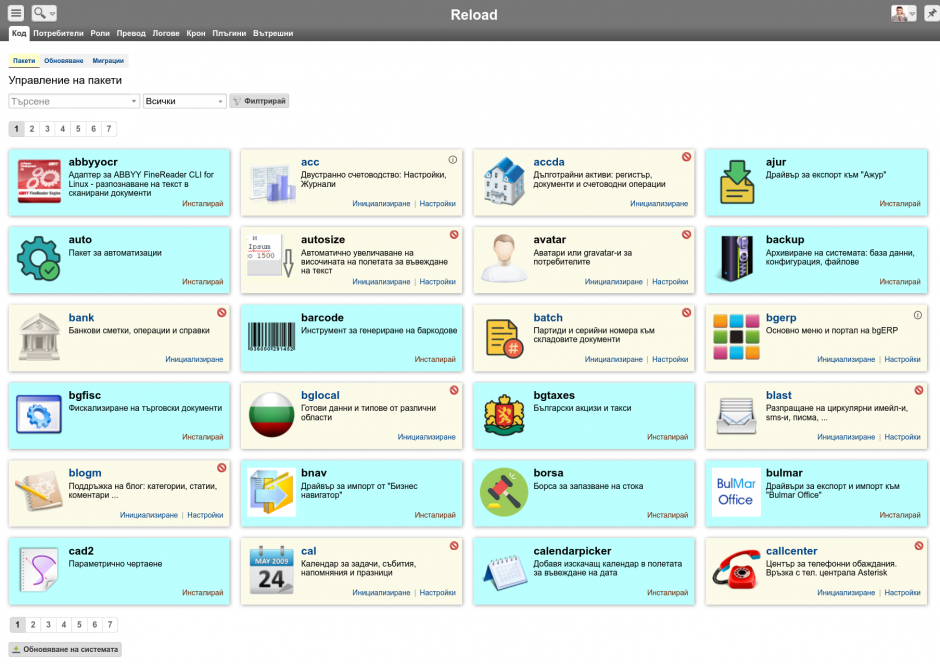
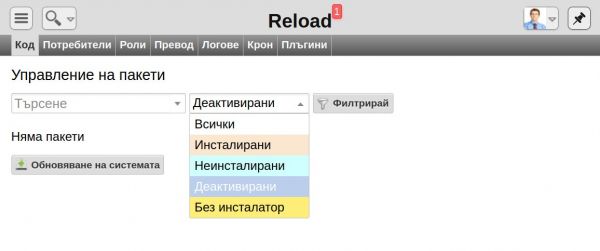
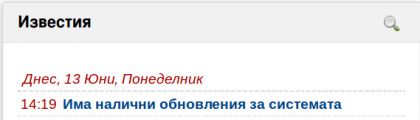
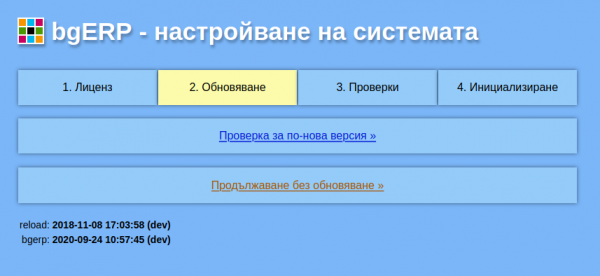
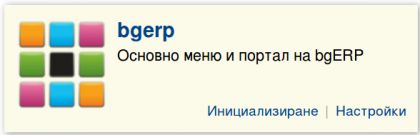
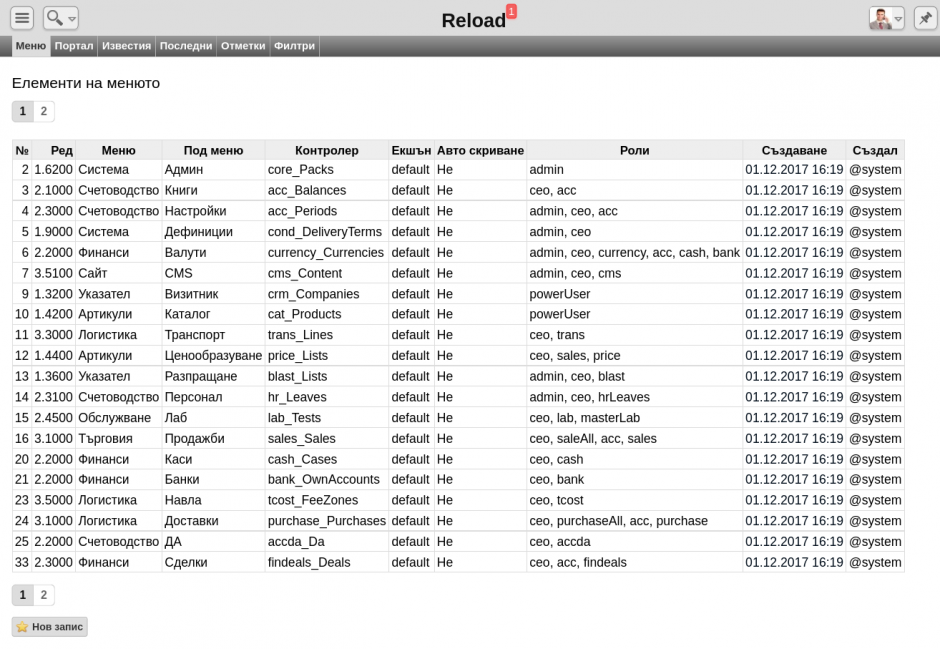
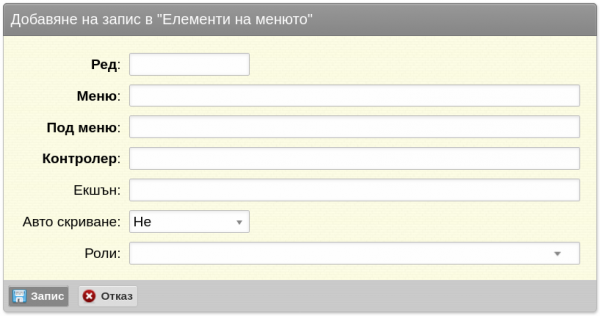
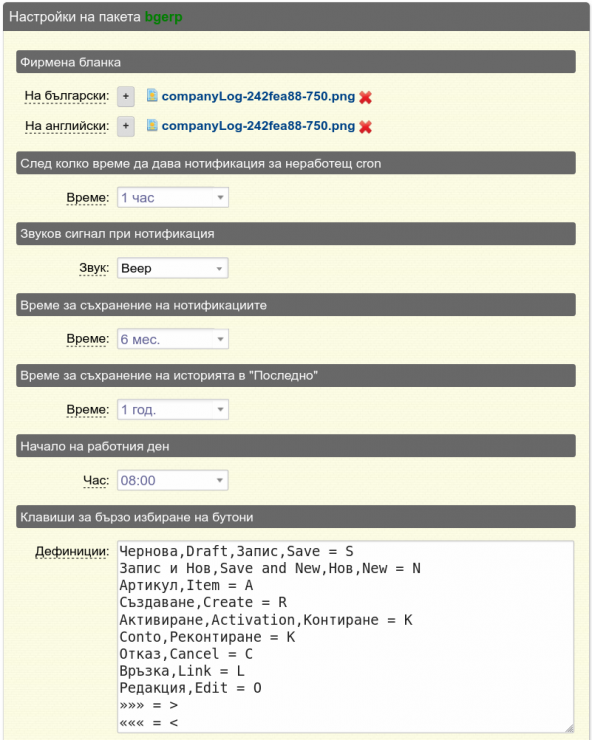
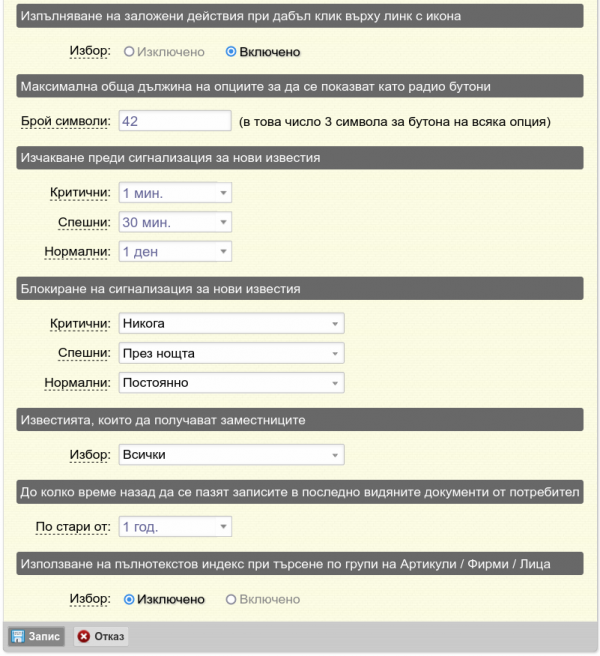
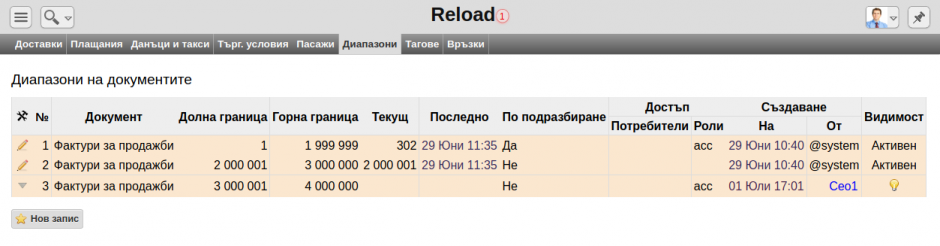
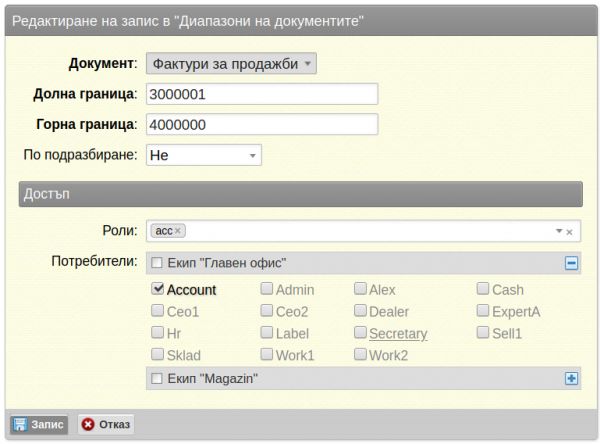
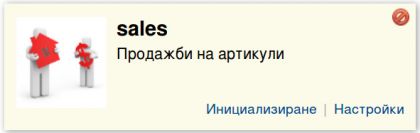

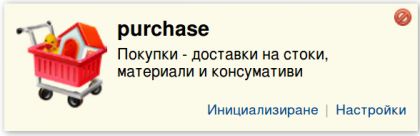
 +0
+0 +0
+0 +0
+0